Kako popraviti Fortnite, ki je obstal na zaslonu za povezavo – TechCult
Miscellanea / / April 22, 2023
Epic Game Fortnite Chapter 4 ostaja konkurenčen s svojo vrhunsko igralno izkušnjo. Vožnja z makadamskimi kolesi, valjanje po snegu in uporaba udarnih valov vznemirjajo igralce, dokler zaslon ne zamrzne. V tem članku bomo spoznali vzroke za to težavo in kako popraviti Fortnite, ki je obstal na zaslonu za povezavo, 4. poglavje.
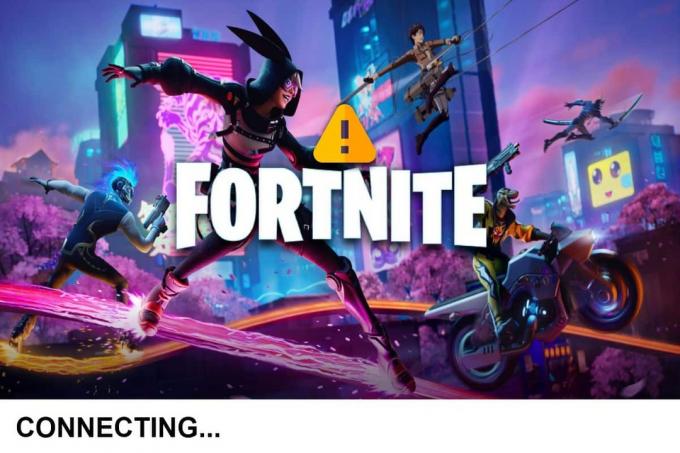
Kazalo
Kako popraviti Fortnite Stuck na zaslonu za povezavo
V nadaljevanju tega članka boste izvedeli podrobnosti o metodah, ki jih lahko uporabite za odpravo te težave.
Hiter odgovor
Če želite popraviti napako Fortnite, ki se je zataknila na povezovalnem zaslonu, znova vzpostavite povezavo z internetompo ponovnem zagonu naprave. Če to ne deluje, posodobite omrežne gonilnike kot sledi:
1. V Upravitelj naprav, z desno miškino tipko kliknite Omrežni adapterji.
2. Kliknite na Posodobite gonilnik.
3. Zdaj kliknite na Samodejno iskanje gonilnikov in Ponovno zaženite računalnik po posodobitvi gonilnikov.
Razlogi, zakaj je Fortnite obstal na zaslonu za povezavo
Obtičanje na zaslonu med igranjem Fortnite je standardna napaka. To so lahko razlogi, ki sprožijo to napako v igri. Poglejmo jih in potem bomo odpravili napako.
- Težave z združljivostjo: Strojna oprema, na kateri poskušate igrati igro, morda ni združljiva z zahtevami igre.
- Težave, povezane s strežnikom: Če strežnik igre ne deluje, se lahko igra tudi zatakne.
- Težave z omrežno povezavo: Fortnite je spletna igra in če imate slabo omrežno povezljivost in hitrost, lahko to povzroči neskladja.
- Napaka ali napaka v Fortniteu: Zelo verjetno je, da je igra naletela na napako.
- Zastareli omrežni gonilniki: Zastareli omrežni gonilniki v sistemu lahko povzročijo težave z omrežno povezljivostjo, kar na koncu povzroči takšne napake.
- Motnje VPN ali posrednika: Poskus zagona igre na VPN ali proxyju pogosto moti igro.
- Požarni zid Windows blokira Fortnite: Protivirusna zaščita programa Windows Defender in požarni zid lahko igri ovirata nalaganje datotek.
- Poškodovane datoteke igre: Če so datoteke igre poškodovane, se igra ne bo pravilno naložila.
Metode za odpravo zastoja Fortnitea na zaslonu za povezavo, poglavje 4
Na različne konzole in platforme lahko naletite na zastajanje zaslona v igri Fortnite. Vendar se ta težava najpogosteje pojavi v računalniku z operacijskim sistemom Windows. Spodaj smo zbrali nekaj metod za odpravljanje težav, ki vam jih bodo pomagale odpraviti. Za učinkovite rezultate preizkusite te metode eno za drugo.
1. način: Osnovne metode odpravljanja težav
Obstaja nekaj osnovnih metod za odpravljanje težav, ki jih morate preizkusiti, preden poskusite uporabiti napredne. Preizkusite te preproste popravke v vrstnem redu, kot so omenjeni.
1A. Neprimerljive minimalne sistemske zahteve
Prva stvar, ki jo je treba zagotoviti, je združljivost sistema s Fortnite za učinkovito izvajanje igre. Zaradi rednih posodobitev igre vašemu sistemu morda manjka nekaj zahtev za zagon igre brez napak. Zato se vnaprej prepričajte, da so izpolnjene minimalne sistemske zahteve.
- Minimalne sistemske zahteve za procesor so Core i3-3225 3,3 GHz, medtem ko Core i5-7300U 3,5 GHz je priporočljivo.
- Minimalne sistemske zahteve za Oven so 4 GB in priporočljivo je 8 GB.
- The operacijski sistem pod minimalnimi sistemskimi zahtevami je Windows 7/8/10 64-bitni. Enako velja za priporočeno.
- Minimalne zahteve GPU so Intel HD 4000, medtem Nvidia GTX 660 oz AMD Radeon HD 7870enakovreden DX11 GPU je priporočljivo.
1B. Počakajte na čas delovanja strežnika
Drug razlog, zaradi katerega naletimo na to težavo, je, ko strežniki iger ne delujejo ali so v vzdrževanju zaradi tehničnih razlogov. V teh primerih je priporočljivo počakati na čas delovanja strežnika in zagnati igro čez nekaj časa. Strežnike Fortnite lahko preverite na uradna statusna stran Epic Games.

1C. Odpravljanje težav z omrežjem
Omrežna povezljivost vaše naprave lahko vpliva na delovanje Fortnite. Če je vaša omrežna povezava počasna ali nestabilna, se boste med igranjem igre Fortnite v računalniku z operacijskim sistemom Windows srečali s težavami. Če je tako, morate preveriti naš podroben vodnik Odpravljanje težav z internetno povezavo v sistemu Windows 10 za več vpogleda v to metodo.

Preberite tudi: Ali je igra Escape from Tarkov brezplačna za prenos in Pla?
1D. Znova zaženite Fortnite
Ponovni zagon Fortnite v vašem računalniku vam lahko pomaga tudi bistveno popraviti Fortnite, ki je obstal na zaslonu za povezavo. Ta napaka pri povezovanju lahko nastane zaradi naključne ali začasne napake, ki povzroča napake, ki jih je mogoče enostavno odpraviti s ponovnim zagonom igre. Če želite to narediti, morate zapreti igro na vašem računalniku. Če želite končati nalogo igre, si oglejte naš vodnik Kako končati opravilo v sistemu Windows 10.

Ko zaprete igro, jo znova zaženite v napravi in preverite, ali je bila napaka pri povezovanju zaslona odpravljena.
1E. Znova zaženite računalnik
Če ponovni zagon igre ne pomaga pri izboljšanju omenjene težave, lahko poskusite znova zagnati napravo, da odpravite hrošče in napake v sistemu. Če želite izvedeti več o tem, si oglejte naš vodnik 6 načinov za ponovni zagon ali ponovni zagon računalnika z operacijskim sistemom Windows 10.

2. način: zaženite Fortnite kot skrbnik
Podelitev skrbniških pravic za igro vam lahko pomaga tudi pri reševanju tega, da Fortnite obstane na zaslonu za povezavo 4. poglavje. S tem boste igri omogočili pravilno uporabo virov strojne opreme računalnika. Igro lahko zaženete kot skrbnik tako, da sledite spodnjim korakom:
1. Najprej na namizju z desno miškino tipko kliknite Fortnite bližnjica.
2. Nato izberite Lastnosti iz menija.

3. Odprite Kompatibilnost in izberite polje za Zaženite ta program kot skrbnik.

4. Ko končate, kliknite Prijavite se in v redu da shranite spremembe.
3. način: Posodobite omrežne gonilnike
Zastareli omrežni gonilniki so lahko razlog za slabo omrežno povezljivost naprave in na koncu povzročijo, da zaslon za povezavo obstane v 4. poglavju igre Fortnite. Zato morate omrežne gonilnike svoje naprave posodobiti ročno, če se ne morejo samodejno posodobiti. Če želite izvedeti več o preizkusu te metode, preberite naš vodnik na Kako posodobiti gonilnike omrežnih adapterjev v sistemu Windows 10.

4. način: Ponovno namestite omrežne gonilnike
Če vam posodobitev omrežnih gonilnikov ni pomagala rešiti težave, morate te gonilnike znova namestiti. Poškodovane datoteke omrežnega vmesnika lahko povzročijo težavo, ko igrate igro v računalniku. Lahko se obrnete na naš vodnik na Kako odstraniti in znova namestiti gonilnike v sistemu Windows 10 za več pomoči.

Preberite tudi: 36 najboljših iger odprtega sveta za nižje cenovne računalnike
5. način: Povrnitev gonilnikov
Če se je napaka začela pojavljati po posodobitvi omrežnih gonilnikov, lahko gonilnike tudi vrnete nazaj. Uporabniki lahko odstranijo trenutne gonilnike iz sistema in samodejno znova namestijo predhodno nameščene gonilnike. Preberite naš vodnik Kako povrniti gonilnike.

6. način: Onemogočite VPN in proxy
Običajno se VPN ali proxy uporablja za zaščito vašega omrežja in podatkov pred hekerji. Ti spremenijo vaš naslov IP in skrijejo vašo spletno dejavnost. Vendar pa lahko VPN ali predstavnik povzroči tudi prekinitve in zamude v vašem omrežju. Zato morate te storitve izklopiti, za to pa si oglejte naš vodnik Kako onemogočiti VPN in proxy v sistemu Windows 10.

7. način: Dovolite Fortnite prek požarnega zidu
Požarni zid Windows Defender v računalniku z operacijskim sistemom Windows ščiti napravo pred napadi virusov in zlonamerne programske opreme. Prav tako nadzira določene programe v vašem sistemu. Zato morate zagotoviti, da je igra dovoljena prek požarnega zidu. Če želite izvedeti več o tem, kako to storiti, si oglejte naš informativni vodnik na Dovolite ali blokirajte aplikacije prek požarnega zidu Windows.
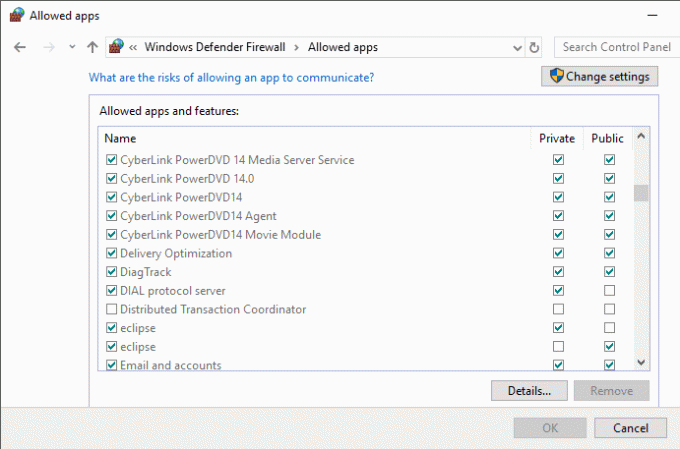
Preberite tudi: 23 najboljših servisnih iger v živo
8. način: Znova namestite Fortnite
Nazadnje, kot zadnja možnost, lahko poskusite odstraniti Fortnite v računalniku, da odpravite zastoj Fortnite na povezovalnih zaslonih. S to metodo se običajno poskuša odstraniti datoteke iger, ki so se morda poškodovale zaradi naključnih napak in napak na platformi. Če želite izvedeti več o tem, kako znova namestiti Fortnite, sledite spodnjim korakom:
1. Zaženite začetni meni vašega računalnika, da odprete Aplikacije in funkcije.

2. notri Aplikacije in funkcije, izberite Fortnite in kliknite na Odstrani.

3. Nato kliknite na Odstrani ponovno.
4. potem, ponovni zagon vaš računalnik.
5. Ko končate, obiščite Stran za prenos Fortnite in izberite Windows možnost.

6. Zdaj zaženite preneseno namestitveno datoteko.
7. Nato izberite ciljna mapa in kliknite Namestite gumb.

8. Na koncu kliknite na Končaj gumb za dokončanje namestitve.

Zdaj se prijavite s svojimi poverilnicami in preverite, ali je napaka odpravljena.
Priporočeno:
- Kako izbrisati račun Walgreens
- Kako narediti bližino škodo na strukturah v igri Fortnite
- Kje je skrito darilo v igri Fortnite?
- Koliko znakov ima uporabniško ime Fortnite?
Doživljanje frustrirajočega Fortnite je obstal na zaslonu za povezavo napaka je lahko za željne igralce žalostna. Vendar pa smo zgoraj ponudili učinkovite metode, ki vam bodo pomagale rešiti to težavo. Cenimo vaše povratne informacije. Torej, če imate dodatne predloge ali vprašanja, jih lahko pustite v spodnjem oddelku za komentarje.
Henry je izkušen tehnični pisec s strastjo do tega, da zapletene tehnološke teme naredi dostopne vsakodnevnim bralcem. Z več kot desetletjem izkušenj v tehnološki industriji je Chris postal zaupanja vreden vir informacij za svoje bralce.



